
时间:2021-06-21 12:09:29 来源:www.win10xitong.com 作者:win10
win10作为当前主流的操作系统,使用者非常的多,所以也会发现各种问题,像win10如何修改打印机名称的问题就是其中一个。有一些电脑高手对这个win10如何修改打印机名称的问题都束手无策。我们来看看怎么解决win10如何修改打印机名称问题,小编直接给出操作步骤:1.在Windows10桌面,右键点击桌面左下角的开始按钮,在弹出的菜单中选择“设置”菜单项。2.在打开的Windows设置窗口中,点击“设备”图标就很快的解决了。接下来就是今天的主要内容,详细说一下win10如何修改打印机名称的方法。
解决方法:
1.在窗口10桌面上,右键单击桌面左下角的开始按钮,并从弹出菜单中选择“设置”菜单项。
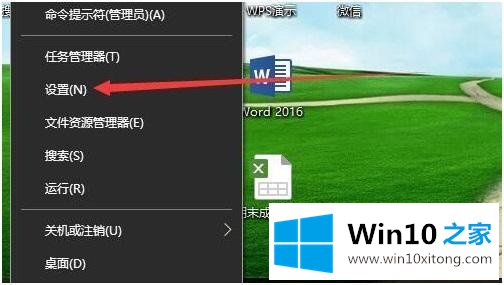
2.在打开的窗口设置窗口中单击“设备”图标。
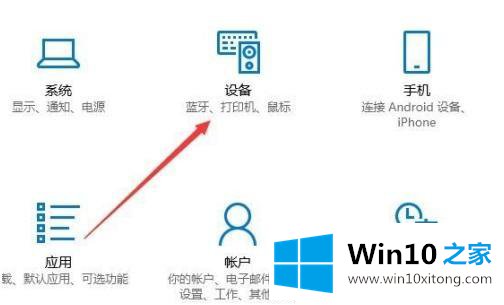
3.接下来,在打开的设备管理窗口中,单击菜单项“打印机和扫描仪”。
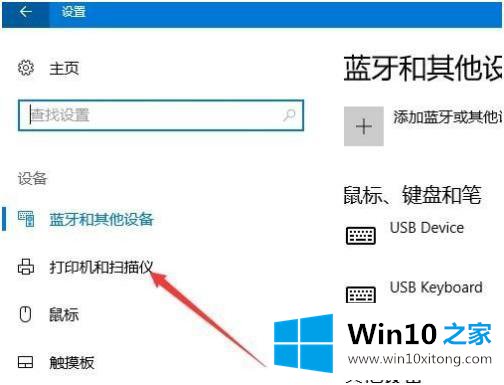
4.所有已安装和已连接的打印机都可以在右侧新打开的窗口中看到。

5.单击要重命名的打印机,然后在弹出的下拉窗口中单击“管理”按钮。
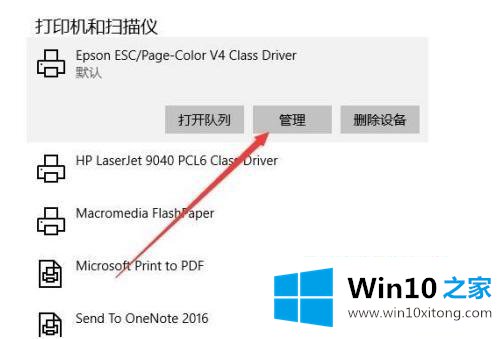
6.接下来,将弹出该打印机的管理页面,并单击菜单项“打印机属性”。
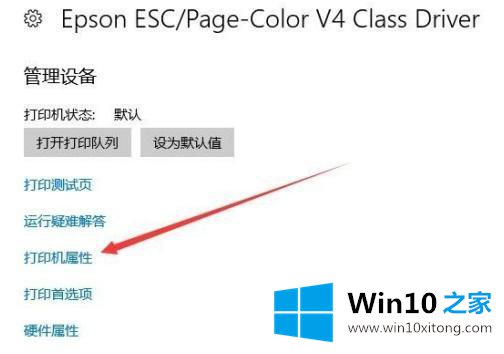
7.在打开的窗口中,设置打印机的名称,可以根据自己的习惯进行设置,只要易于区分即可。
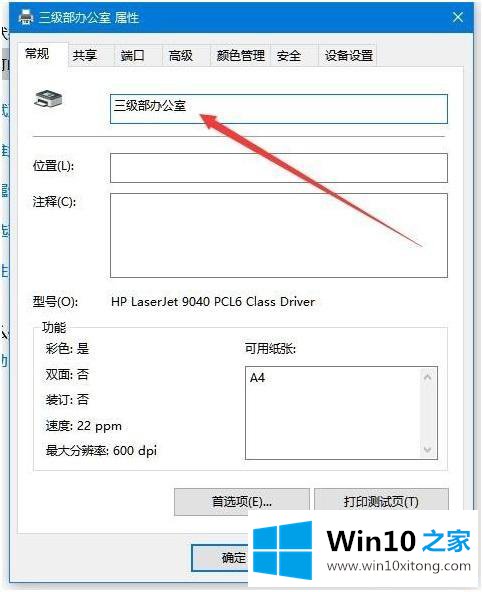
以上是win10系统中修改打印机名称的方法和步骤。修改方法相当简单。如果需要修改打印机名称,可以按照上述方法进行修改。
到这里,win10如何修改打印机名称的方法就给大家说到这里了,要是你对这个问题还有疑问,欢迎给本站留言,我们将继续协助你处理这个问题。